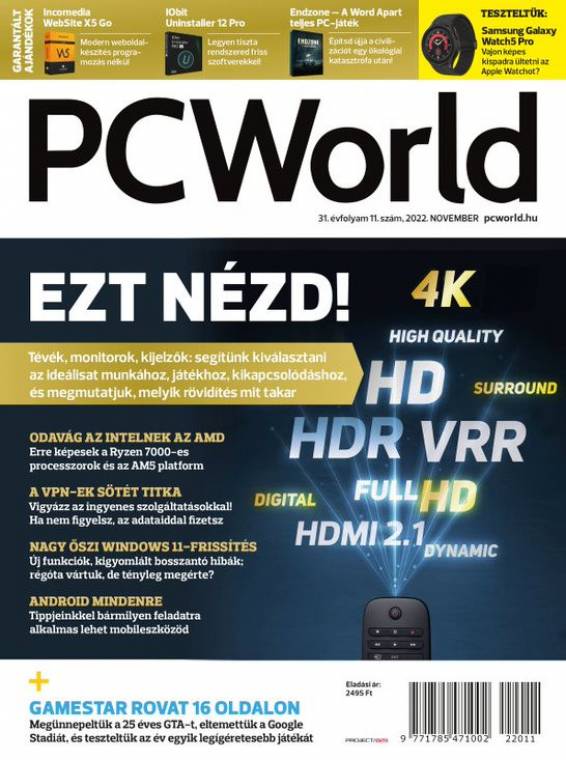Nem csak a tévék, a monitorok piaca is folyamatosan fejlődik - egy ideje pedig már ott tartunk, hogy gyakorlatilag minden típus kielégítő teljesítményt nyújt. Ez részben annak köszönhető, hogy a szuperolcsó, de rengeteg hiányossággal küzdő TN-panelek szinte minden kategóriából kikoptak, helyettük már a belépőszinten is egyre többször találsz IPS-panelt a kijelzőkben. Érdekes módon viszont az OLED-panel még nem tudott betörni a piacra - bár vannak OLED-monitorok, tényleg ritkaságszámba mennek ezek a típusok.
Ugyanakkor az, hogy az alapvető képminőség minden monitornál megfelelő, messze nem egyenlő azzal, hogy mindegy, milyen kijelzőt választasz a PC mellé. Rengeteg egyéb szempont van, amit vásárláskor érdemes megfontolnod - a képaránytól kezdve a csatlakozók számán át az olyan extrákig, mint a HDR vagy az átlagosnál nagyobb színtérlefedettség.
Paneltípust csak okosan
A ma kapható monitorok többségében IPS-panel vagy VA-panel dolgozik. A kettő közül érdemes az IPS-t választani a rövid válaszidő, a nagy fényerő, a szép színek és a jó betekintési szögek miatt annak ellenére is, hogy feketében és így kontrasztban ez a paneltípus nem túl jó, jóval kevesebbet tud, mint egy VA-panel. Nem lesz nehéz dolgod, hiszen az IPS-panelt minden kategóriában megtalálod. (Az, hogy egy monitor pontosan milyen panelt használ, mindig szerepel a specifikációban.) A VA-panelek fényerőssége és színei is teljesen rendben vannak, amelyhez kiváló fekete és kontrasztarány társul, ugyanakkor ez a paneltípus reakcióidőben gyengébb, és a betekintési szögei is kisebbek.
Miként a tévéknél, úgy a monitoroknál is egy OLED-panel jelentené a legjobb választást - tökéletes színek és betekintési szög, tökéletes fekete, végtelen kontraszt és villámgyors válaszidő.
Persze ez a paneltípus sem hibátlan, fényerőben valamivel gyengébb társainál, és nagyon ritkán beégés is jelentkezhet. Ennél nagyobb baj, hogy az OLED-paneles monitorok ára még mindig az egekben van - és ehhez még az is hozzájön, hogy csupán kevés típusból lehet választani.
A negyedik paneltípus, amivel találkozhatsz, a TN - erről egy dolgot érdemes tudni, mégpedig azt, hogy olyan messzire kell elkerülni, amennyire csak lehet. A TN-panelek mosott és kevésbé pontos színeket, gyenge feketét és kontrasztot, valamint katasztrofális betekintési szögeket nyújtanak. Két előnyük azért van: lehetnek nagyon olcsók és rettentő gyorsak, de egyik sem olyan előny, amely miatt megérné lejjebb adni a képminőségből. Mindent egybevéve a legtöbb helyzetben az IPS-panel a legjobb választás, a VA-panelt akkor érdemes megfontolni, ha elsősorban filmeket, videókat nézel a PC-n, illetve akkor, ha főleg este sötétben használod a monitort.
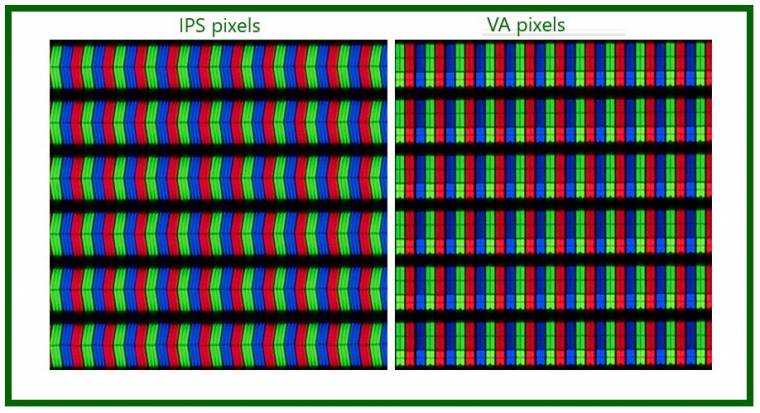
Méretben a megfelelőt
Nem túl meglepő módon a monitorok átlagos képmérete folyamatosan növekszik, jelenleg 24 col körül alakul. Általános szabályként azt mondhatjuk, hogy akkora monitort érdemes választanod, amekkorának csak hely van az asztalodon. A nagyobb képpontsűrűségből adódóan egy monitort jóval közelebbről nézünk, mint egy tévét; egy 24 colos, full HD felbontású kijelzőt, ha 70-80 cm-ről nézel, az teljesen megfelelőnek számít.
Az átlagos monitor 16:9-es képarány mellett 1920×1080 pixeles felbontást nyújt, de ma már rengeteg 4K-s (3840×2160 pixeles) és QHD (2560×1440 pixeles) felbontású monitor közül is választhatsz. Ebben az esetben persze érdemes nagyobb méretet is választani, a 4K-nak 32 coltól, a QHD-nek 27 coltól van "értelme". A felbontásnál arra érdemes figyelni, hogy ha nemcsak PC-t, hanem játékkonzolt is csatlakoztatnál a monitorhoz, akkor a Sony PlayStation modelljei a QHD felbontást nem kezelik.
Ha két monitort szeretnél egymás mellett használni, akkor dönthetsz inkább úgy is, hogy csak egy, de szélesebb képaránnyal rendelkező monitort választasz. Egy 21:9-es képarányú panel például helyettesíteni tud egy 16:9-es és egy 4:3-as monitort, míg egy 32:9-es képarányú kijelző két darab 16:9-es monitor munkafelületét nyújtja. Érdekességképp említjük meg, hogy az LG-nek van egy 16:18-as monitora is (DualUp 28MQ780), amely két 16:9-es monitort úgy helyettesít, mintha azok egymás felett helyezkednének el. 21:9-es képarány esetén a sweet spotot a 34 colos, 3440×1440 pixeles kijelzők jelentik, ezek tökéletesen illeszkednek a filmek képarányához, és a játékok zöme is támogatja. Ebben a méretben azonban érdemes már olyan monitort választani, amely ívelt panellel rendelkezik.

Lassú vagy gyors legyen?
A monitorok "alap" képfrissítési frekvenciája 60 Hz, ez szinte mindenhez elég: internetezéshez, profi tervezési munkához, filmekhez, dokumentumok kezeléséhez stb. A játékosoknak szánt típusok 100, 120 vagy akár 144 Hz-es frissítési gyakoriságot is támogatnak; a gyorsabb képfrissítés ugyanis szebb mozgásmegjelenítést és kisebb input lagot jelent. Habár a piacon vannak gyorsabb kijelzők is, a 240 Hz-es vagy gyorsabb monitorok képességeit egyelőre semmilyen szinten nem lehet kihasználni, ezért teljesen felesleges megvásárolni őket. Érdemes tudni továbbá azt is, hogy a képfrissítési frekvencia a fogyasztást is növeli: egy 100 Hz-es monitor akár 40 százalékkal többet is fogyaszthat, mint ha az adott kijelző 60 Hz-re lenne állítva. Visszatérve a játékokhoz,
a gyorsabb képfrissítés mellett a VRR-támogatás, azaz a dinamikusan változó képfrissítés (AMD FreeSync/Nvidia G-Sync) is fontos tényező; ha sokat játszol, figyelj erre a képességre is!
Játék a fényekkel
Még mindig a panel jellemzőinél maradva: egyre több olyan monitor jelenik meg a piacon, amely HDR-képes. A HDR maga természetesen jó és üdvözlendő technológia, hiszen valósághű és élénk (röviden: szebb) színeket nyújt minden fényerőtartományban. Csakhogy szükséges (lenne) hozzá a nagy fényerő is, legalább 1000 nit. Ha olyan monitort látsz, amelyre rányomták a HDR plecsnit, de csak 400 nites maximális fényerőt támogat, akkor ne számíts túl sokra. A HDR ebben az esetben csak annyit jelent, hogy a monitor képes feldolgozni és megjeleníteni a HDR-jelet.

Van azonban egy másik érdekes paraméter, mégpedig a színtérlefedettség. Itt jellemzően két adattal dobálóznak a gyártók: sRGB- és Adobe RGB-értékeket szoktak megadni. E paraméter körül van azonban egy kis félreértés. A színtérlefedettség azt adja meg, hogy a monitor milyen tartományban képes megjeleníteni a színeket. Az Adobe RGB főleg a zöld árnyalatoknál ad nagyobb mozgásteret. Téves ugyanakkor azt gondolni, hogy a nagyobb színtérlefedettség szükségszerűen jobb minőséget is jelent. A képminőséget sokkal inkább a színek pontossága határozza meg; ha egy jó színhelyességű sRGB és egy kevésbé színhelyes Adobe RGB színterű monitor közül kell választani, akkor előbbi nyújtja a jobb minőséget. Az sRGB színtér 90 százalékos lefedettségéhez azért ragaszkodj, de még jobb, ha 100 százalékot tud a kiszemelt monitor.
Az Adobe RGB színtérlefedettség előnyeit ugyanakkor (szinte) csak a profi tervezők, grafikusok tudják kihasználni, és ők is csak akkor, ha főleg nem az online térbe, hanem "nyomtatásra" dolgoznak. Számukra is elsősorban az az előnyös, ha a monitor rendelkezik konverziós képességgel a színkezelési megoldások között. Ami a pontosságot illeti, a gyártók sajnos a legtöbb esetben nem kalibrálják monitoraikat - ha mégis, akkor azt feltüntetik a specifikációban. Ha a gyártó által feltüntetett Delta E értéke meg van adva, és 3-nál kisebb, az azt jelenti, hogy a monitor gyakorlatilag színhelyes.

Extra funkciók
A fenti jellemzők alapján biztosak vagyunk benne, hogy meg fogod találni az igényeidnek megfelelő, az adott helyzetben a legjobb képminőséget nyújtó és a pénztárcádnak is barátságos monitort. Azonban kár lenne csak a képminőségnél megállni; bár kétségtelen, hogy ez a legfontosabb szempont, érdemes azért az egyéb képességeket és az extra funkciókat is számba venni.
A csatlakozóknál például ne elégedj meg egyetlen HDMI-porttal: legyen legalább két bemenet, de a három még jobb. Így a PC mellett játékkonzolt és/vagy notebookot is egyszerűen csatlakoztathatsz a kijelzőhöz.
A 100 Hz-nél gyorsabb képfrissítésre képes kijelzők például szinte mindig kapnak DisplayPort-csatlakozót is. Emellett egyre több az olyan termék, amelybe USB-C-csatlakozót is építenek. Ez főleg akkor hasznos, ha notebookra szeretnéd rajta keresztül csatlakoztatni a monitort - ebben az esetben az interfész nemcsak a monitor meghajtására szolgál, hanem tölteni is lehet vele a laptopot.
Az állvány is szolgálhat extrákkal; az elforgatható panel kevésbé fontos, ha viszont állítható a magasság, esetleg a pivotmód is elérhető, az sokak számára lehet előnyös. A további extrák között érdemes foglalkozni a hangszórókkal is; sajnos túl sokat nem várhatsz a beépített hangszóróktól, de azért akad pár olyan modell, amelybe használható hangkeltőt építettek. Ez fontos lehet számodra, ha munka közben szeretsz zenét hallgatni, vagy gyakran nézel YouTube-videókat - ilyenkor jó pont, ha nem kell a monitor mellé még egy extra hangszórót is telepíteni.
Az USB-C-csatlakozóról már esett szó, az USB azonban fontos lehet akkor is, ha gyakran van szükséged arra, hogy mindenféle perifériát csatlakoztass a számítógéphez: egy USB-kulcsot például sokkal kényelmesebben csatlakoztathatsz a géphez, ha a csatlakozót nem az asztal alatt, hanem a monitoron kell keresned. Arra viszont figyelj, hogy az USB hub csak akkor hasznos, ha a csatlakozók oldalra néznek, és kényelmesen elérhetők.

Ellenőrzőlista
Átlagos felhasználásra a legtöbb, IPS-panellel vagy VA-panellel szerelt monitor megfelelő, játékra vagy profi munkához viszont extra képességekre van szükség. Ezeket foglaljuk össze neked röviden.
Játékhoz a legjobb egy olyan monitor, amely legalább 100 Hz-es képfrissítésre képes, a válaszidő tekintetében pedig érdemes a 4 ms-ot belőni maximumnak.
Ha ehhez hozzávesszük az alacsony input lagot, akkor 1-2 képkocka késleltetéssel számolhatsz a legtöbb játék esetében. Figyelj a VRR-képességekre is, a felbontásnál viszont, főleg ha 27 colos vagy kisebb méretben gondolkodsz, elegendő lehet az FHD vagy a QHD részletesség. A HDR ugyan tudná emelni a minőséget, de ritka az olyan kijelző, amely nemcsak papíron, hanem a valóságban is értékelhető teljesítményt tud felmutatni ezen a téren (egy DisplayHDR 400 tanúsítvánnyal rendelkező monitor például semmivel sem tud többet egy átlagos kijelzőnél).
Profi munkához érdemes 4K-s felbontást választani és olyan monitort keresni, amelyet gyártója kalibrálva értékesít. Kiemelten fontos, hogy a menüben minden olyan opció megtalálható legyen, amivel később is meg lehet ismételni a kalibrációt - sRGB/Adobe RGB-választás, gamma-, színhőmérséklet-beállítás és -korrekció. Ami pedig a színmélységet illeti, a 8 bit nem elég; a pontos árnyalatokhoz és a tökéletes színátmenetekhez 10-12 bites kijelzőre van szükség. És persze egy olyan videokártyára, amely szintén tudja ezt a színmélységet kezelni.
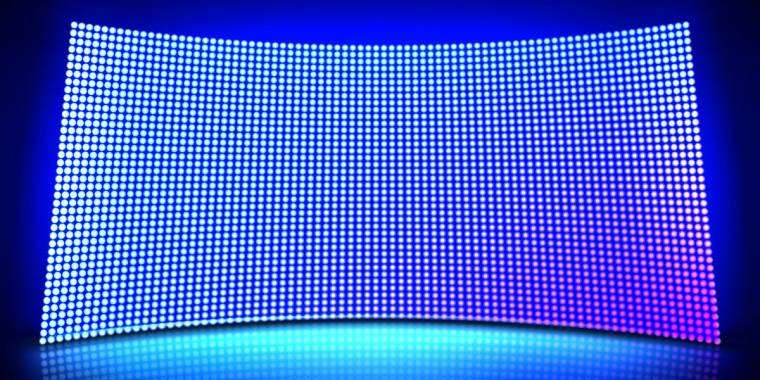
Mini-LED: gyógyír az LCD-k bajára?
Ahogyan a cikk első részében említettük, az LCD-, de főleg az IPS-panelek legnagyobb problémája az, hogy feketében és kontrasztban gyengék. A gyártók persze elég sok megoldást találtak már arra, hogy ezt a hiányosságot, amennyire csak lehet, orvosolják. Egy LCD-monitor annyira nyilván sosem lesz jó ezen a téren, mint a saját fényt előállító, OLED-pixelekkel működő társai, azonban a dinamikus kontrasztarány, ha mini-LED-megoldással párosul, egész jól tudja kozmetikázni a gyengeséget. A mini-LED esetében arról van szó, hogy a fényforrásokat nem a panel oldalainál, hanem a panel mögött helyezik el, és zónákat alakítanak ki, amelyek fényerősségét egymástól függetlenül, de a tartalomhoz igazítva lehet állítani. Egy hatékony megoldás valóban látványos eredményt képes adni; ehhez persze az is kell, hogy a gyártó tényleg komolyan gondolja a mini-LED-et, és ne csak néhány zónát használjon, hanem rengeteget. Ha a zónák száma ezer körüli, akkor már látható lesz a javulás, de száz-kétszáz zóna esetében nem vagy előrébb annál, mint amit egy régebbi, W-LED-es monitor nyújtani tudott.
Még több hasonló cikket olvasnál? Vedd meg a 2022/11-es PC World magazint, ráadásul ajándék szoftvereket és PC-s teljes játékot is kapsz, ha így teszel!